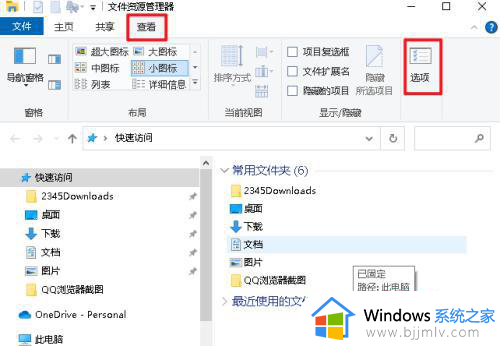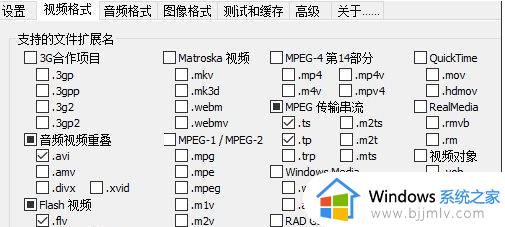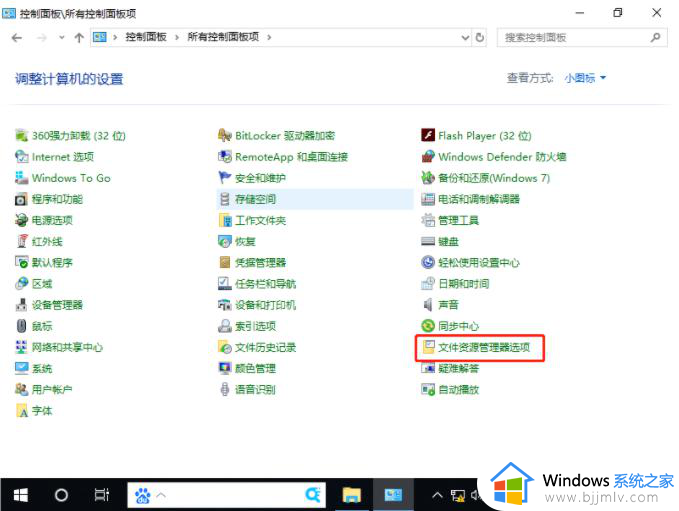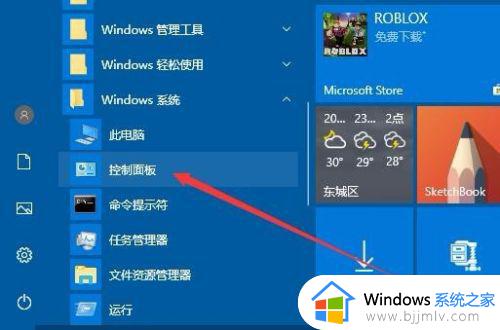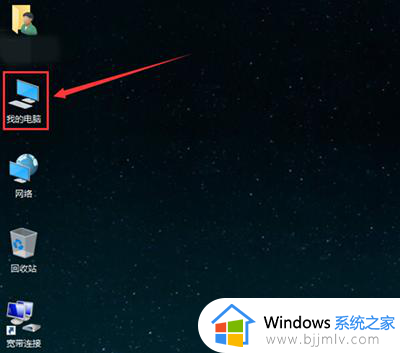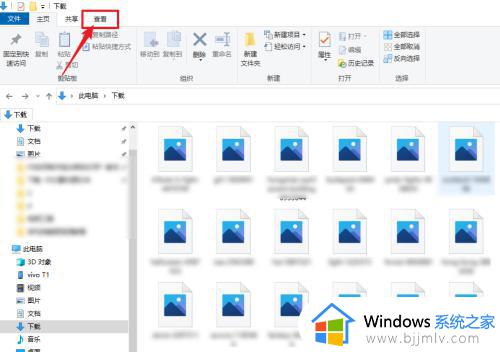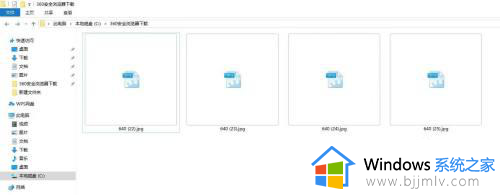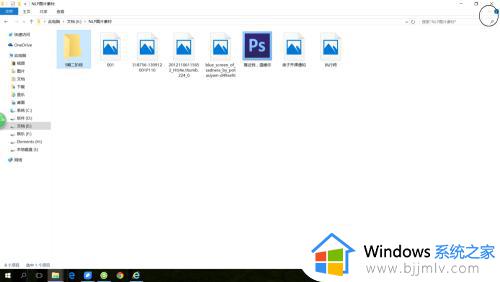windows10缩略图不显示怎么办 windows10 缩略图显示不出来如何处理
更新时间:2024-02-18 09:20:25作者:runxin
对于windows10系统中存在的众多不同格式图片,用户想要打开自己想要的图片是,可以通过显示的图片缩略图来查看,不过最近有小伙伴也反馈自己windows10系统中的图片缩略图总是没有显示,对此windows10缩略图不显示怎么办呢?下面小编就来告诉大家windows10 缩略图显示不出来处理方法。
具体方法:
1、首先找到桌面上的【此电脑】,然后【右键】,在弹出的右键菜单中,点击【打开】
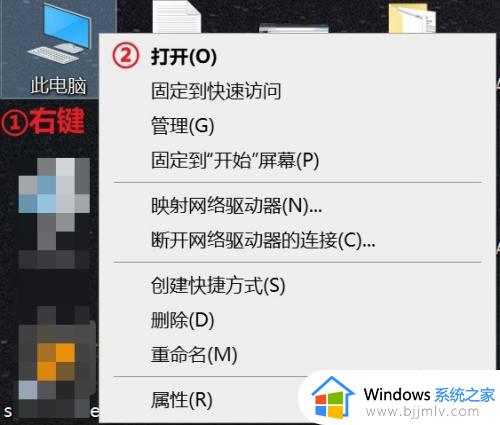
2、在打开的【此电脑】窗口中,点击右上角的【▼】

3、在展开的窗口中
①点击【查看】
②点击【选项】

4、在打开的【文件夹选项】窗口中
①取消勾选【始终显示图标,从不显示缩略图】
②点击【确定】
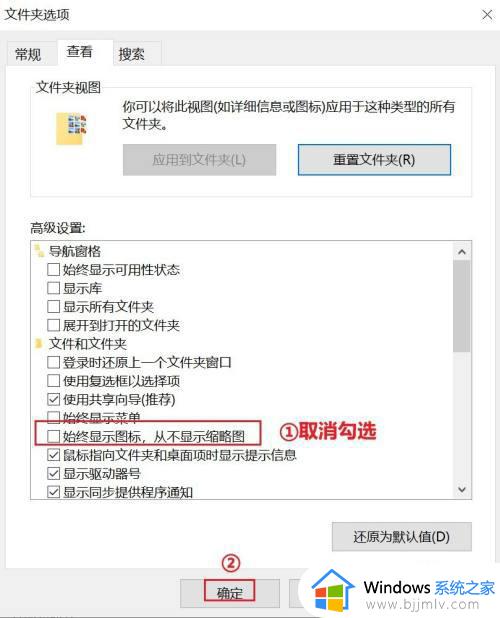
以上就是小编给大家讲解的windows10 缩略图显示不出来处理方法了,碰到同样情况的朋友们赶紧参照小编的方法来处理吧,希望能够对大家有所帮助。